Đối với các dữ liệu quan trọng, lưu trữ và bảo mật đôi khi chưa thật sự an toàn bởi một số rủi ro không thể lường trước vẫn có thể xảy ra. Vì vậy, hãy cùng CoDX tham khảo cách sao lưu dữ liệu trên máy tính hiệu quả nhưng đơn giản ngay trong bài viết bên dưới.
| Bạn đang đọc bài viết trên trang kiến thức chuyển đổi số của CoDX – Nền tảng chuyển đổi số doanh nghiệp toàn diện. |
1. Sao lưu (backup) dữ liệu là gì?
Sao lưu (backup) dữ liệu là quá trình sao chép và lưu trữ thông tin từ một thiết bị hoặc hệ thống máy tính sang một vị trí khác. Thông thường là một thiết bị lưu trữ dự phòng hoặc một địa điểm an toàn.
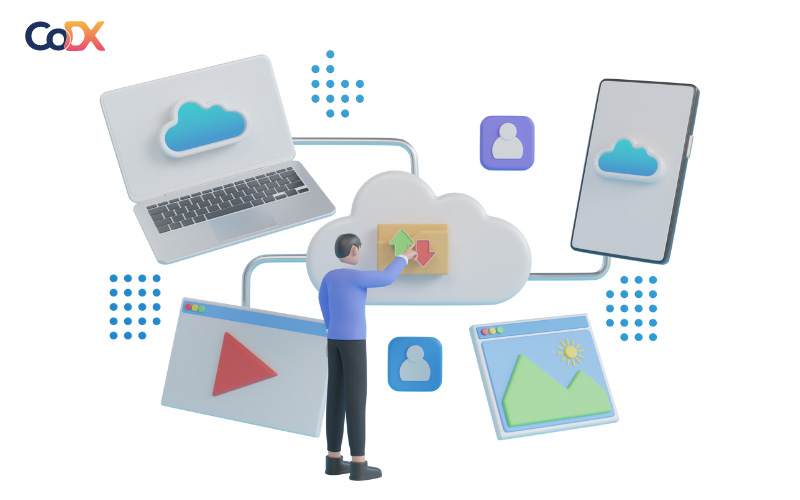
Mục tiêu chính của việc sao lưu dữ liệu là bảo vệ thông tin quan trọng khỏi mất mát do sự cố, hỏng hóc phần cứng, tấn công máy tính hoặc vô tình xóa mất do lỗi người dùng. Khi thực hiện phương pháp này cho những thông tin, dữ liệu quan trọng, bạn có thể khôi phục lại chúng một cách toàn vẹn và nhanh chóng.
Ngoài ra, tầm quan trọng của việc sao lưu (backup) dữ liệu cũng được thể hiện ở các điểm sau:
- Bảo vệ dữ liệu quan trọng và cấp thiết
- Khôi phục dữ liệu sau sự cố
- Giảm thiểu tình trạng mất mát, thất lạc dữ liệu
- Tránh thiệt hại về mặt tài chính
- Góp phần quản lý thông tin dữ liệu hiệu quả
2. Cách sao lưu dữ liệu trên máy tính đơn giản
Có nhiều cách để backup dữ liệu bao gồm backup tự động, backup trực tuyến, backup ngoại tuyến đáp ứng đầy đủ nhu cầu sử dụng cũng như ngân sách tài nguyên của doanh nghiệp.

Theo chân CoDX tìm hiểu cách sao lưu dữ liệu trên máy tính đơn giản hiệu quả nhất:
- Bước 1: Mở cài đặt bằng cách nhấn vào biểu tượng “Settings” trên máy tính của bạn.
- Bước 2: Chọn mục “Update and security” trong cửa sổ cài đặt.
- Bước 3: Trong phần “Backup,” chọn tùy chọn “Go to Backup and Restore (Windows 7)” ở dòng chữ màu xanh dưới cùng.
- Bước 4: Trong cửa sổ “Backup and Restore,” chọn tùy chọn “Create a system image.”
- Bước 5: Một cửa sổ mới xuất hiện. Đầu tiên, bạn cần chọn ổ cứng hoặc thiết bị lưu trữ nơi bạn muốn lưu trữ bản sao lưu bằng cách nhấp vào “On a hard disk.” Đảm bảo rằng ổ cứng đã được lựa chọn đủ lớn và phù hợp để chứa bản sao lưu.
- Bước 6: Tiếp theo, bạn cần chọn các địa chỉ (ổ đĩa) mà bạn muốn bao gồm trong bản sao lưu. Sau khi hoàn thành việc chọn, nhấp vào “Next.”
- Bước 7: Xác nhận lại các thiết lập và chọn “Start backup” để bắt đầu quá trình sao lưu.
- Bước 8: Cách sao lưu dữ liệu trên máy tính này sẽ được diễn ra và bạn cần chờ đợi cho đến khi nó hoàn thành. Giai đoạn này có thể mất một thời gian, phụ thuộc vào kích thước của dữ liệu bạn đang sao lưu và tốc độ của ổ cứng hoặc thiết bị lưu trữ.
3. Giải pháp lưu trữ giúp dữ liệu doanh nghiệp an toàn
Dưới sự phát triển mạnh mẽ của công nghệ trong thời đại số hiện nay, có nhiều phần mềm, ứng dụng ra đời nhằm đáp ứng đa dạng các nhu cầu trong quá trình vận hành của doanh nghiệp. Trong đó, nhiều cách sao lưu dữ liệu trên máy tính cũng được tích hợp và tối ưu hóa trong các tiện ích quản lý doanh nghiệp.
Phải kể đến CoDX Document – Phần mềm lưu trữ dữ liệu tốt nhất tối ưu mang đến nhiều lợi ích như:
- Dữ liệu được lưu trữ tập trung: CoDX Document cho phép bạn lưu trữ tất cả dữ liệu quan trọng của doanh nghiệp tại một nơi duy nhất hoặc trong một hệ thống lưu trữ tập trung. Điều này giúp tránh thất thoát dữ liệu do việc lưu trữ phân tán hoặc không có sự kiểm soát.
- Sao lưu và khôi phục nhanh chóng: Tính năng sao lưu tự động sẽ giúp người dùng tạo bản sao lưu định kỳ của dữ liệu. Trong trường hợp có sự cố, như mất dữ liệu hoặc hỏng hóc phần cứng, bạn có thể khôi phục dữ liệu nhanh chóng từ bản sao lưu này.
- Quản lý hiệu quả dữ liệu: CoDX Document tích hợp các công cụ quản lý dữ liệu thông minh, cho phép dễ dàng tổ chức, tìm kiếm và truy cập dữ liệu. Điều này giúp tối ưu hóa việc quản lý nguồn dữ liệu của doanh nghiệp, giúp tiết kiệm thời gian và tăng hiệu suất làm việc.
PHẦN MỀM LƯU TRỮ VÀ QUẢN LÝ TÀI LIỆU HỢP NHẤT CODX DOCUMENT
CoDX - Document là giải pháp quản lý tài liệu linh hoạt giúp doanh nghiệp giải quyết những khó khăn trong quá trình số hóa, lưu trữ, tìm kiếm và đồng bộ hệ thống quản lý tài liệu trong doanh nghiệp với 3 nhóm chức năng chính:
Nhanh tay đăng ký để trải nghiệm ngay gói dùng thử phần mềm quản lý công việc CoDX Document cực “hời”: Với gói dùng thử đặc biệt này của CoDX, các doanh nghiệp từ nhiều ngành nghề, lĩnh vực ở nhiều quy mô cũng như tình hình hoạt động kinh doanh khác nhau đều có thể tham gia áp dụng vào chính tổ chức của mình sao cho phù hợp nhất.
THÔNG TIN LIÊN HỆ:
CoDX vừa gửi đến bạn những thông tin về cách sao lưu dữ liệu trên máy tính cũng như tầm quan trọng của chúng. Qua đó chúng tôi còn mang đến một giải pháp tối ưu nhằm mang đến những trải nghiệm tuyệt vời cho doanh nghiệp bạn ở quy trình này. Liên hệ ngay với CoDX nếu có bất kỳ sự quan tâm và thắc mắc về CoDX Document.
THÔNG TIN LIÊN HỆ:
Công ty TNHH Hợp Tác Chuyển đổi số CoDX
- Hotline: 1900 25 25 81 – Số điện thoại: 0968 61 23 50
- Email: [email protected] | Website: https://www.codx.vn
- Trang Tin tức – Kiến thức Quản trị: https://businesswiki.codx.vn
- Địa chỉ văn phòng: Toà nhà QTSC R&D Labs 1, Lô 45 đường số 14, Công viên Phần mềm Quang Trung, P. Tân Chánh Hiệp, Q.12, Tp. Hồ Chí Minh



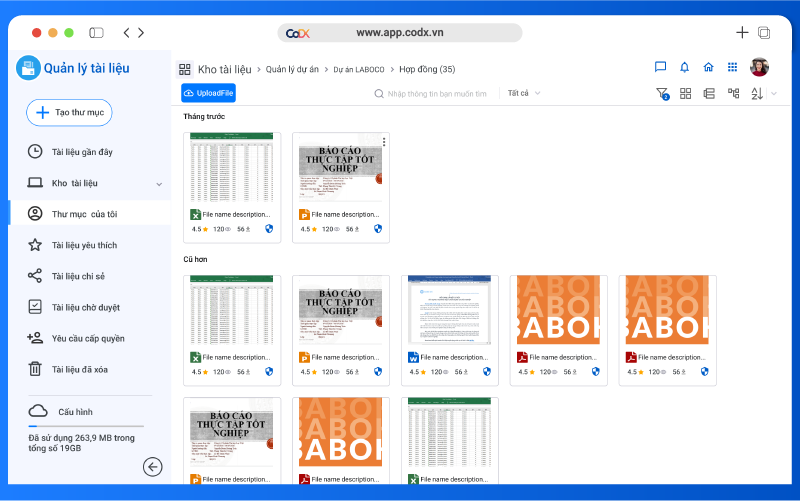
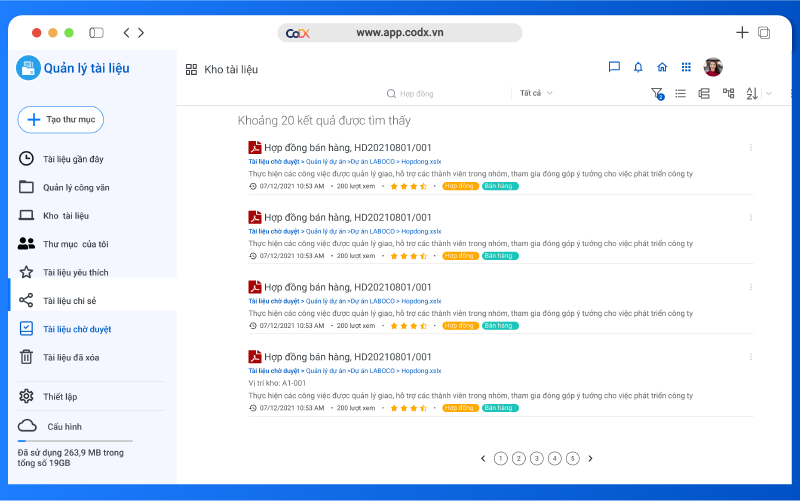
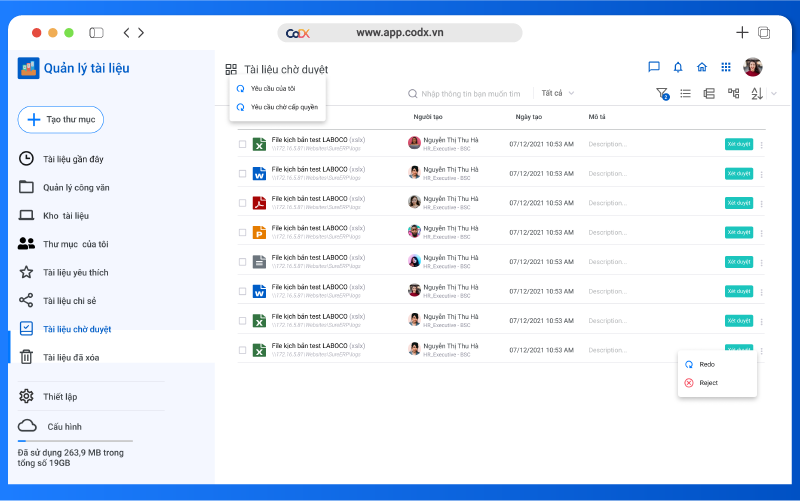
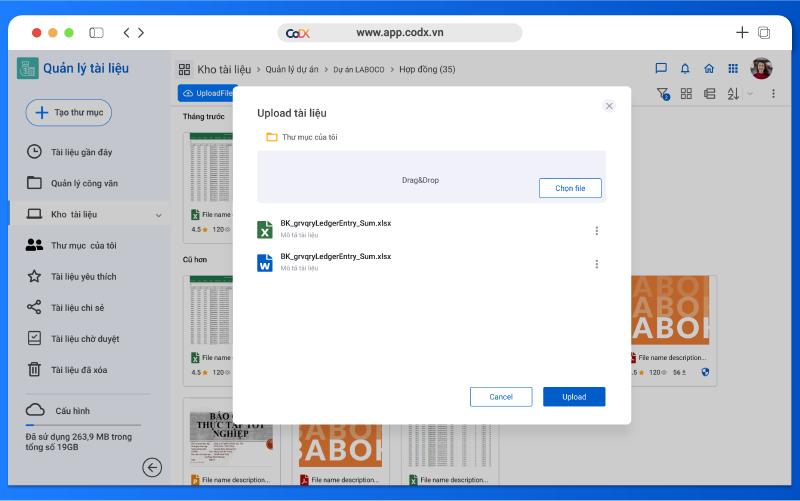
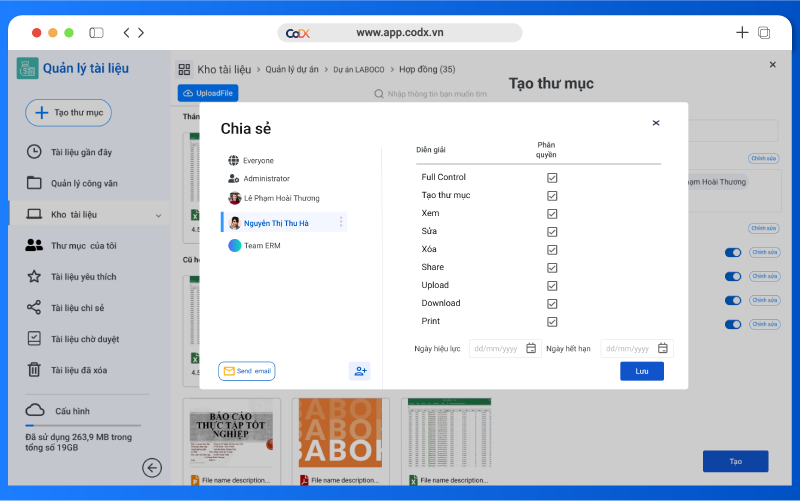
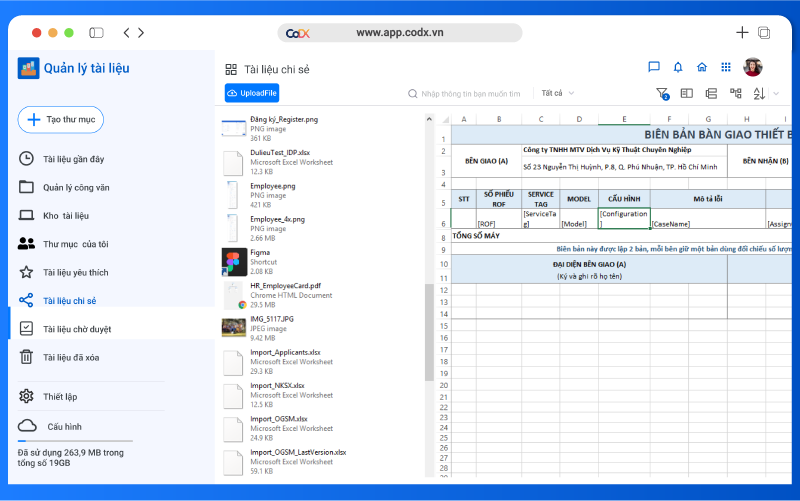
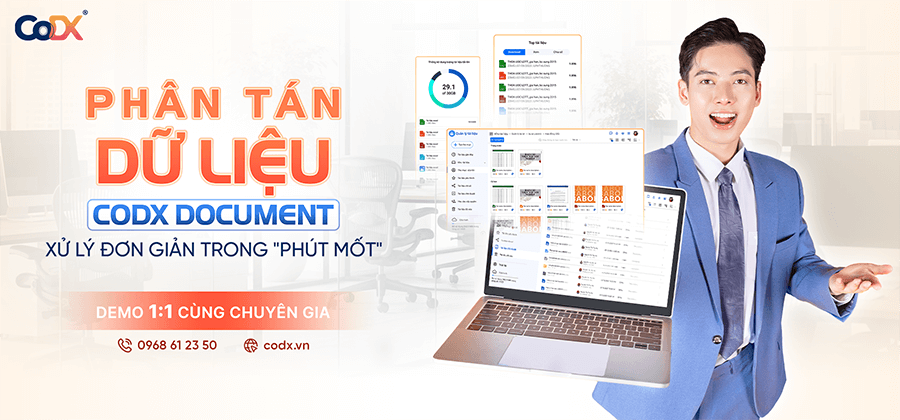
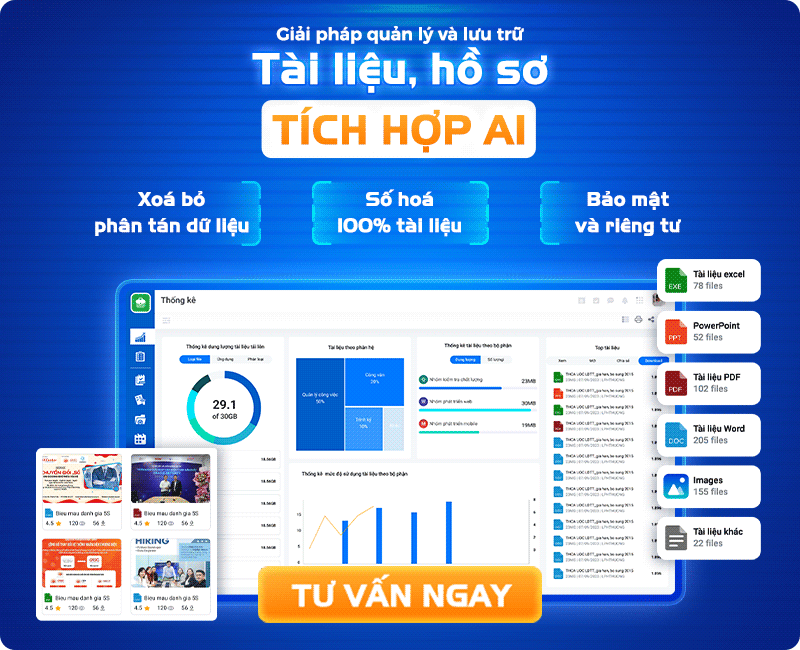








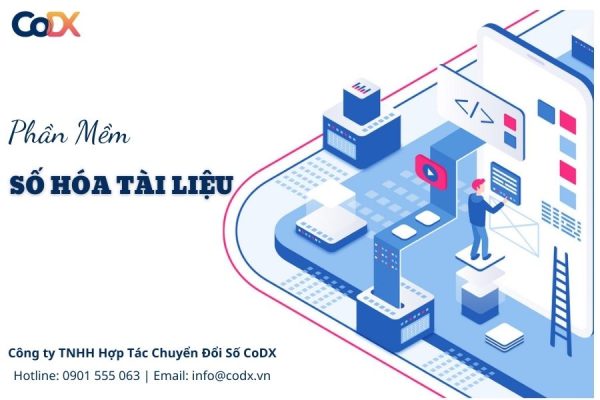
![Nghị định 23 về chứng thực bản sao từ bản chính [Mới]](https://businesswiki.codx.vn/wp-content/uploads/2023/03/nghi-dinh-23-ve-chung-thuc-640x400.png)